Då brukade folk navigera till sidan där det specifika avsnittet började (hittades via titelsidan), vilket var en tröttsam uppgift. Men med den tekniska utvecklingen är bokmärkena en trend och används i nästan alla andra dokument. Bokmärkena gör det möjligt för användarna att snabbt navigera till en del av dokumentet för övertygande läsning. Bokmärkena i Microsoft Word behandlas som hyperlänkar.
De Bokmärke funktionen är endast tillgänglig för Microsoft Word på Windows och macOS och kan inte läggas till Android- eller IOS-enheter.
Den här guiden kommer att diskutera steg-för-steg-processen för 'Lägg till ett bokmärke' i Microsoft Word på flera operativsystem.
Snabb översikt
- Hur man lägger till ett bokmärke i Microsoft Word på Windows?
- Hur man lägger till ett bokmärke i Microsoft Word på macOS?
- Bonustips: Hur fixar jag bokmärken som inte syns i Microsoft Word?
- Slutsats
Hur man lägger till ett bokmärke i Microsoft Word på Windows?
För att lägga till ett bokmärke i Microsoft Word på Windows, följ dessa steg:
Steg 1 : Markera texten som du vill lägga till ett bokmärke på.
Steg 2 : Välj fliken 'Infoga' och klicka/knacka på 'Bokmärke' i länkgruppen.
Steg 3 : Namnge bokmärket och tryck på Lägg till-knappen för att lägga till det i den markerade texten.
Steg 4 : Länkbokmärke.
Illustrationen av stegen ovan är följande:
Steg 1: Markera texten
För att skapa ett bokmärke måste användare markera texten som de vill lägga till ett bokmärke till. För att markera texten, klicka och dra musen över texten eller använd tangentbordet:
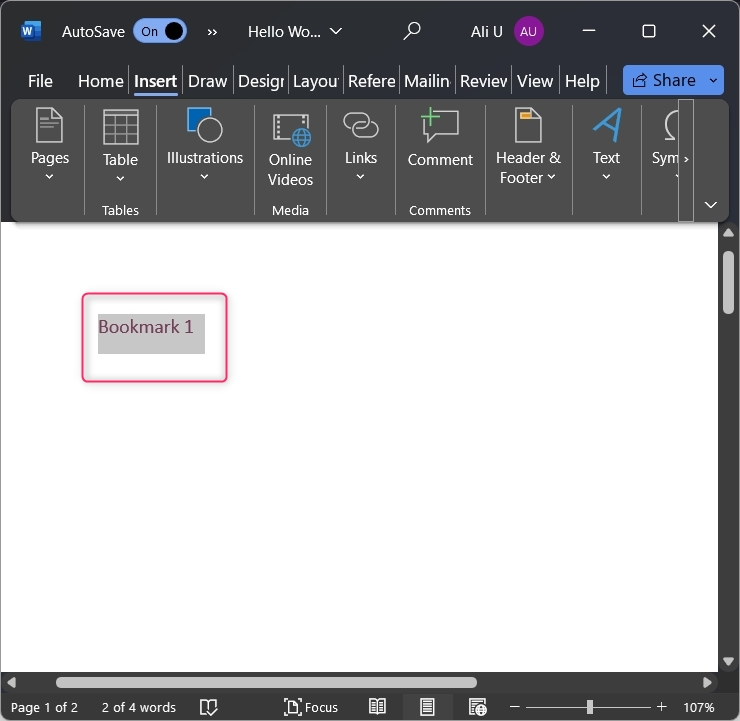
Steg 2: Använd bokmärkesalternativet
När du har markerat texten väljer du Föra in fliken från menyfliksfältet och klicka/knacka på Bokmärke alternativ från Länkar grupp:
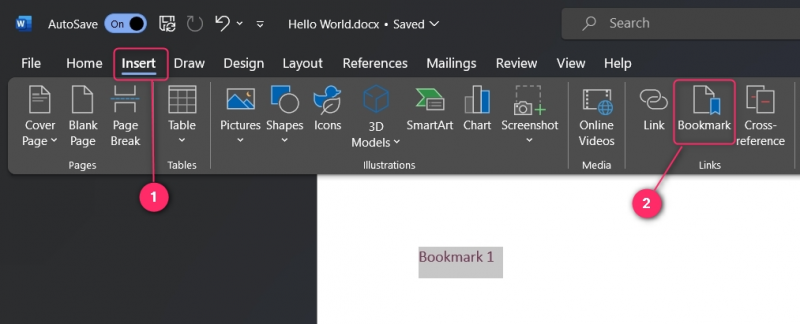
Steg 3: Lägg till ett bokmärke
När du har markerat texten och klickat på alternativet Bokmärke, namnge bokmärket och tryck på Lägg till knapp:
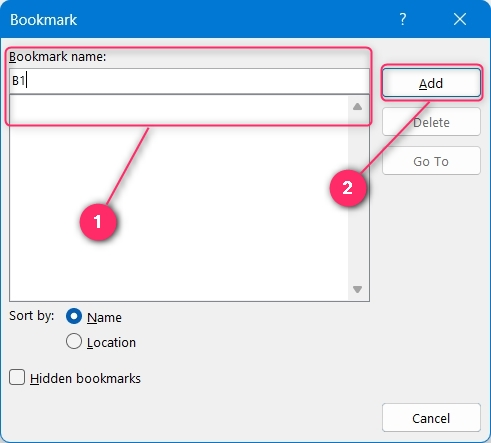
Notera : Namnet på bokmärket i Microsoft Word kan inte ha några mellanslag och måste börja med ett alfabet.
Bokmärket är nu skapat.
Steg 4: Länka bokmärke
När du har lagt till bokmärket (följt stegen ovan), måste du länka till viss text för att göra den användbar. För att göra det, markera texten där du vill länka bokmärket och tryck på Ctrl + K nycklar. Att göra det kommer att ta upp Infoga hyperlänk fönstret, och härifrån måste du välja Placera i detta dokument (1). Ange texten som kommer att visas som en länk (2). Därefter väljer du det bokmärke som du vill länka till (3). Du kan också definiera en Skärmtips visas när muspilen svävar över den markerade texten (4). Du kan ställa in Målram och ange var de vill att dokumentet ska visas (5). För att spara ändringarna, använd OK knapp:
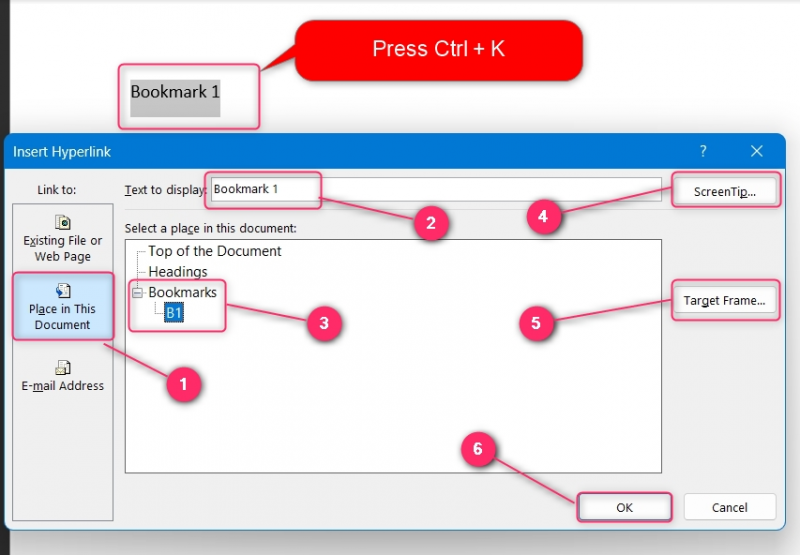
När du har länkat texten med det angivna bokmärket, håll pilen över den för att se Verktygstips eller använd Ctrl + Klicka (musklick) knappar för att navigera:
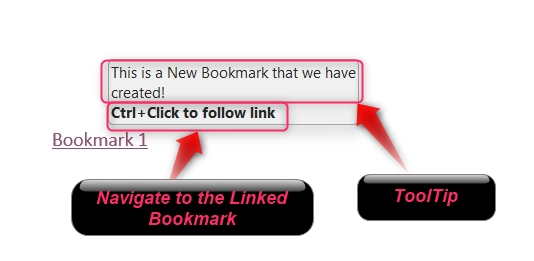
För att ta bort ett bokmärke, öppna Bokmärke fliken, välj det bokmärke du vill ta bort och använd Radera knappen för att göra det:
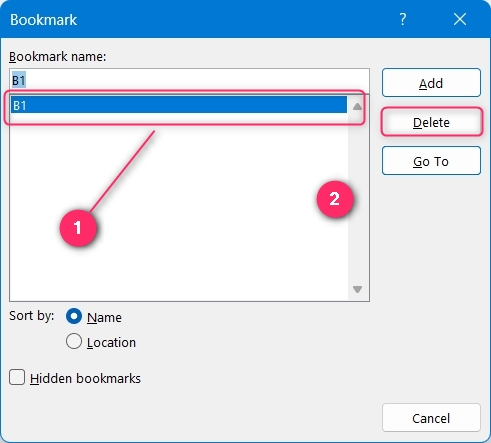
Hur man lägger till ett bokmärke i Microsoft Word på macOS?
För att lägga till ett bokmärke i Microsoft Word på macOS, följ dessa steg:
Steg 1: Markera text och välj alternativet 'Bokmärke' från länkgruppen.
Steg 2: Namnge bokmärket och lägg till det med OK-knappen.
Steg 3: Markera texten för att länka bokmärket, högerklicka på den och välj alternativet 'Länk'.
Steg 4: Välj fliken 'Detta dokument', välj det bokmärke du vill länka till och tryck på OK-knappen för att länka.
Ovanstående steg illustreras enligt följande:
Steg 1: Markera texten
För att skapa ett bokmärke, markera texten, klicka/knacka på Länkar och sedan på Bokmärke alternativ från rullgardinsmenyn:
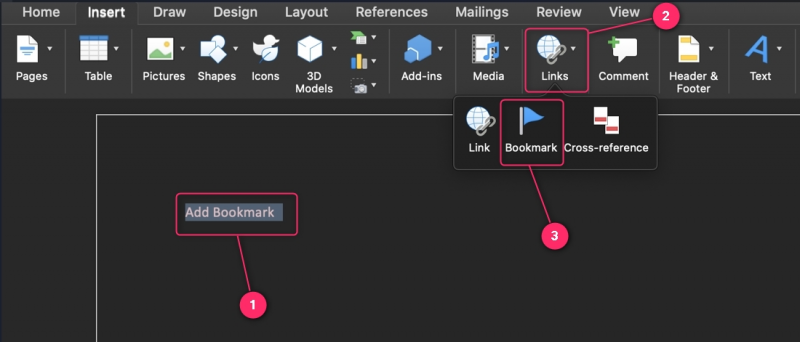
Steg 2: Namnge bokmärket
För att lägga till ett bokmärke måste användarna namnge det genom att ange ett namn i 'Bokmärkes namn' textfält. Namnet får inte ha några mellanslag och måste börja med ett tecken. För att skapa ett dolt bokmärke (förklädd som normal text), markera 'Gömda bokmärken' kryssruta. För att spara ändringarna, använd Lägg till knapp:
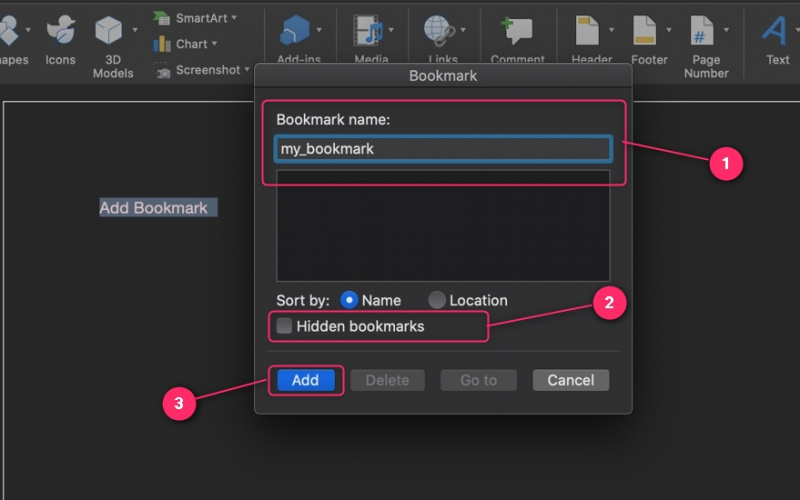
Bokmärkena kan tas bort från den exakta platsen genom att välja bokmärket och använda Radera knapp:
Steg 3: Markera texten
Därefter måste användarna markera texten de vill länka till bokmärket. Efter att ha gjort det, högerklicka och välj Länk alternativ:
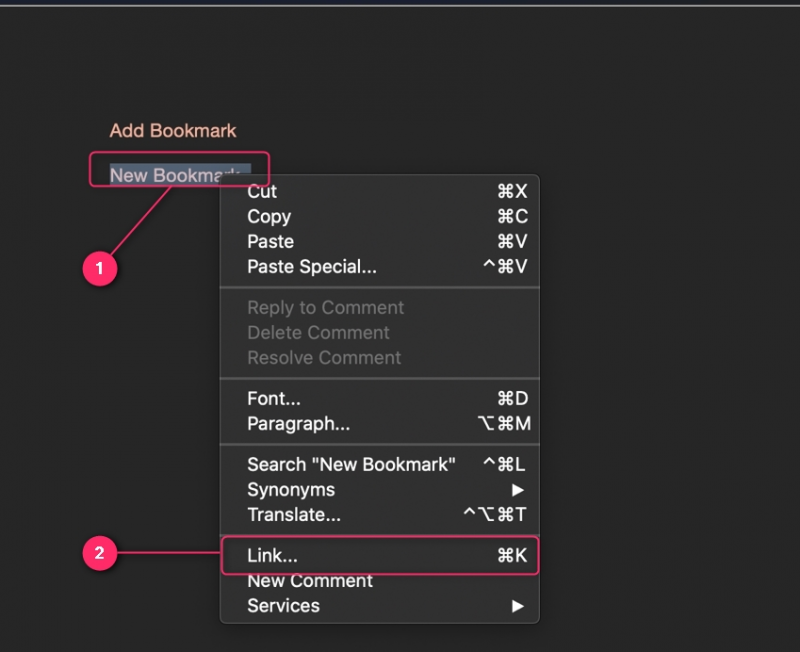
Steg 4: Länka bokmärket
I fönstret Infoga hyperlänk väljer du 'Det här dokumentet' fliken och välj bokmärket (måste skapas innan). Dessutom kan du ange Text att visa , som kommer att vara din hyperlänk och Verktygstips som dyker upp när du håller pilen över den. Använd OK knappen för att kombinera bokmärket och länken:
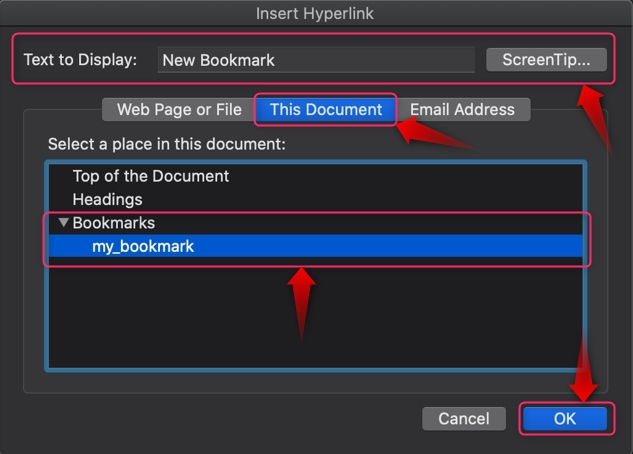
Bonustips: Hur fixar jag bokmärken som inte syns i Microsoft Word?
För vissa användare var bokmärkena inte synliga även efter att de skapats. Det beror på att bokmärkena är dolda som standard. För att visa bokmärken i Microsoft Word, navigera till Arkiv ⇒ Alternativ . Härifrån väljer du Avancerad fliken och från den högra rutan markerar du 'Visa bokmärken' kryssruta. Det kommer nu att visa bokmärkena på ditt Word-dokument:
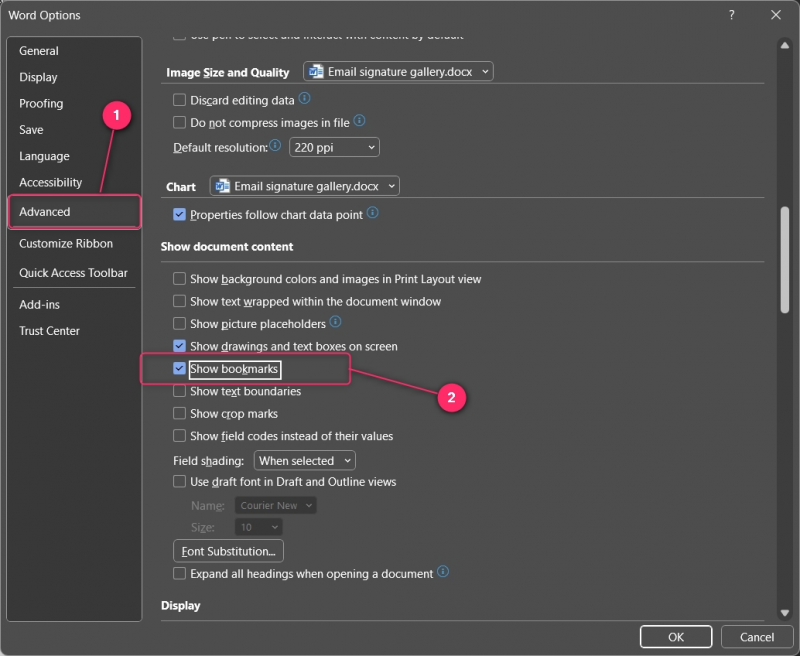
Slutsats
För att lägga till ett bokmärke i Microsoft Word på Windows/macOS, markera texten som ska läggas till, klicka/tryck på Föra in fliken och välj Bokmärke i Länkar grupp. Länka sedan bokmärket genom att markera texten och välja bokmärket från Placera i detta dokument (Windows) och detta dokument (macOS).
Du måste aktivera synligheten för bokmärkena från Arkiv ⇒ Alternativ ⇒ Avancerat genom att markera 'Visa bokmärken' kryssruta. Det måste göras eftersom bokmärkena är inaktiverade som standard.